win7家庭版系统怎么一键重装win10系统?大家都知道不同系统之间的转换需要进行重装,但很多人都不了解如何对电脑进行重装。今天小编就为大家介绍一种最简单的一键重装系统方式,只需要十几分钟时间就可以对电脑进行重装系统。一起来看看吧。
注意事项:
利用韩博士进行重装系统的时候,在打开之前先将所有的杀毒软件关闭,以免系统重装失败。
准备工具:
1. 韩博士装机大师软件
2. 一台正常联网的电脑
具体步骤:
1.提前下载韩博士装机大师软件,随后在界面中点击“一键装机”中的“开始重装”。

2. 等韩博士自动检测完电脑中的基本配置信息后,此时我们可以看到当前系统为win7家庭版,点击“下一步”继续操作即可。
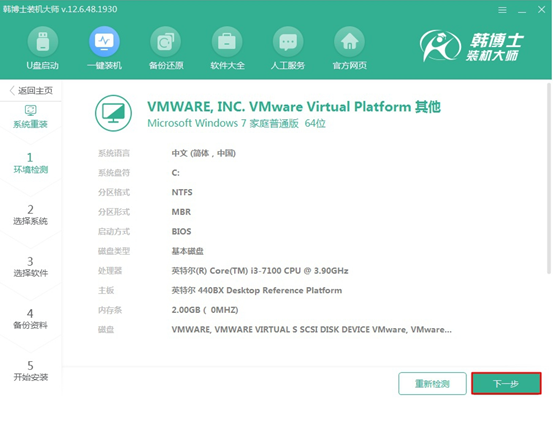
3.开始选择win10系统文件进行下载,最后点击“下一步”。
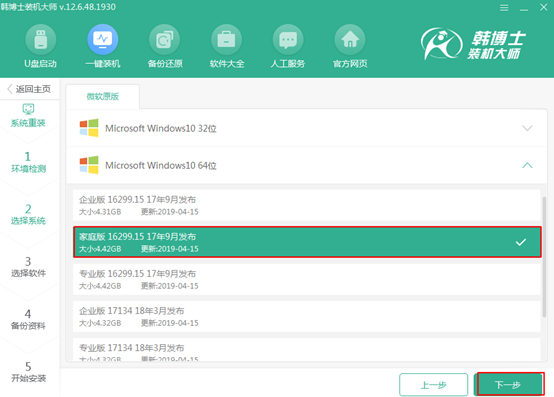
4.在以下界面中勾选需要安装的软件和重要文件进行备份,最后点击“开始安装”。
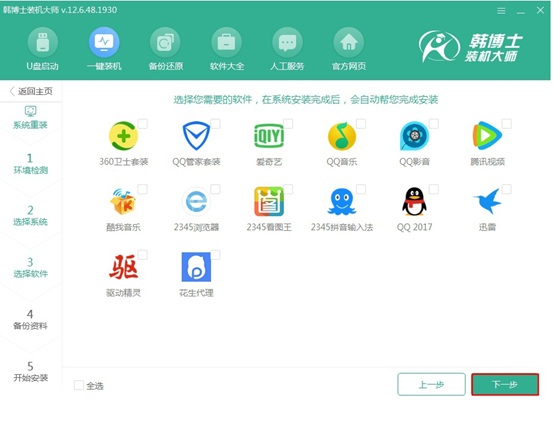
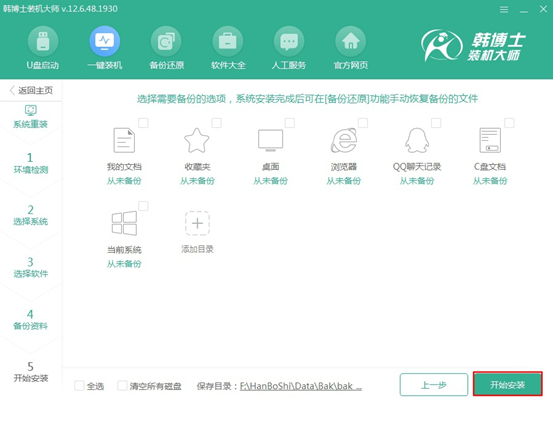
5.韩博士进入下载win10系统文件的状态,此过程中无需手动操作。
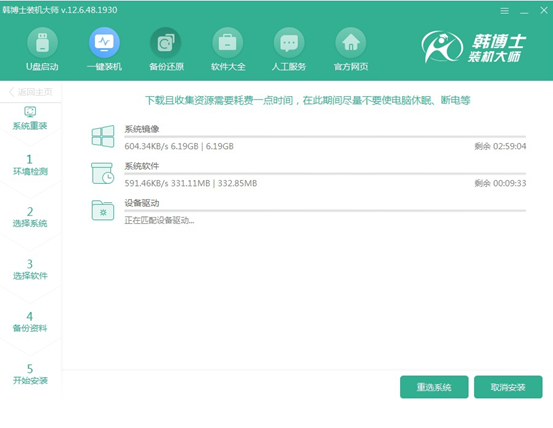
系统文件下载成功后,在弹出的界面中点击“立即重启”电脑。
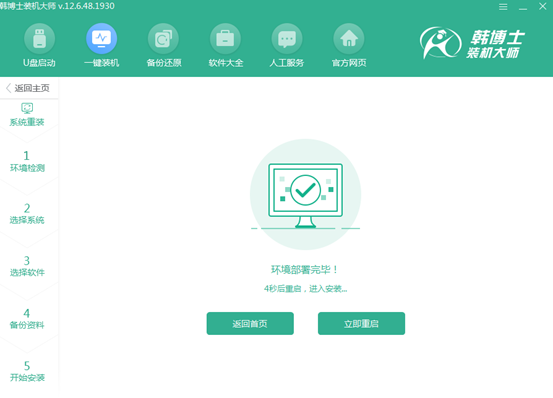
6.电脑重启后,需要在以下界面中选择韩博士PE选项回车进入。
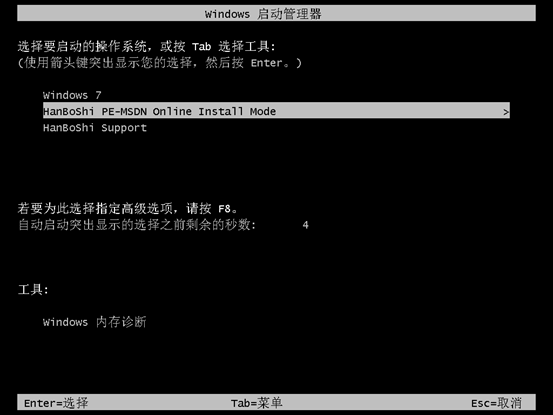
经过以上操作成功进入韩博士PE系统后,韩博士装机工具自动为我们安装系统,请大家耐心等待安装完成即可。
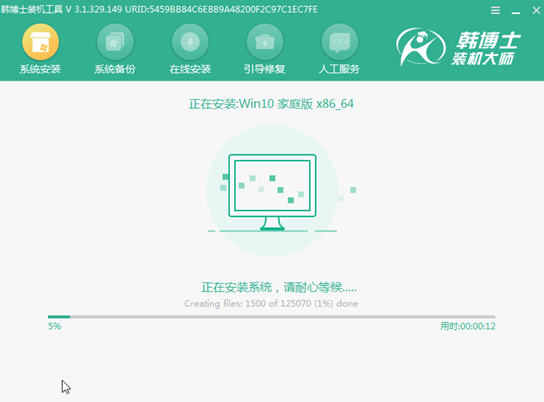
7.系统成功安装后开始“立即重启”电脑或者等待电脑自行重启。
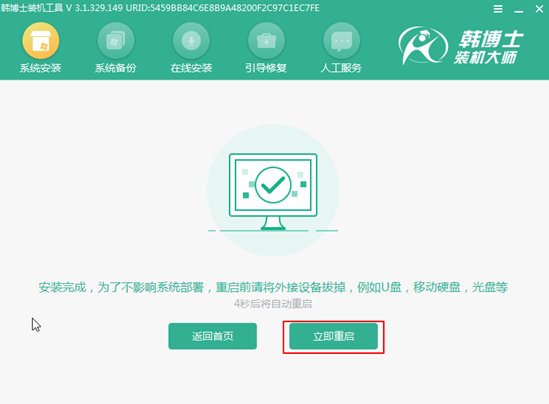
经过多次的重启部署安装,最后电脑最终会进入win10桌面,此刻win7系统在线重装win10系统完成。
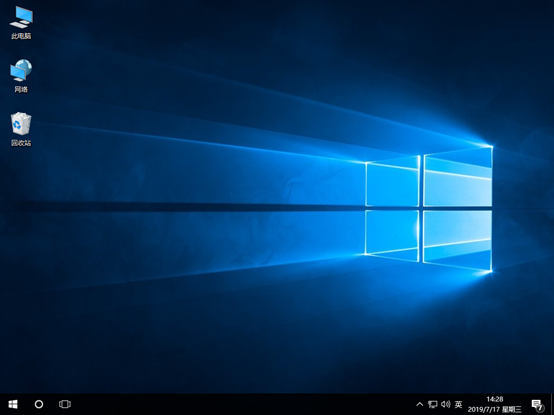
以上就是本次小编为大家带来的win7家庭版系统一键重装win10系统教程,如果大家在重装过程中还有什么疑问的话可以询问客服,由专业的技术人员为大家解答。

